Master-Datenpunkte
Wo immer mehrere Geräte ein und desselben Typs über Datenpunkte modelliert werden, empfiehlt sich die Verwendung von Master-Datenpunkten. Während unser kleines Prozessbeispiel lediglich eine einzige Pumpe besitzt, benötigen wir zumindest zwei Pegelmessungen und bereits drei Ventile, die nachfolgend parametriert werden sollen. In realen Anlagen sind oft hunderte Geräte eines Gerätetyps im Einsatz, was das folgende Verfahren noch deutlicher rechtfertigt.
Anstatt die leittechnischen Funktionalitäten (Konfigs) an jedem Element eines jeden DP individuell zu parametrieren, lässt sich auch die Auswahl und Vorparametrierung der Konfigs auf einmal für die gesamte Geräteklasse erledigen.
Zunächst muss jedoch die Datenstruktur für die weiteren beiden Datenpunkttypen aufgebaut werden. Erstellen Sie, wie im Abschnitt Modellierung von Datenpunkttypen beispielhaft gezeigt, die Strukturen für die Datenpunkttypen GS_LEVEL und GS_VALVE entsprechend der folgenden Baumansichten.
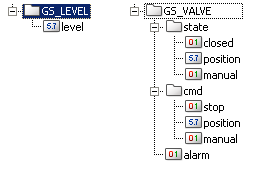
Selektieren Sie anschließend den Datenpunkttyp GS_LEVEL in der Baumansicht mit der Maus und wählen Sie im Kontextmenü [MausklickRechts] den Eintrag Master-Datenpunkt erstellen. Der Master-Datenpunkt wird nun automatisch generiert: die Benennung entspricht immer dem Datenpunkttyp, jedoch mit vorangestelltem "_mp_” (… für "Master-Datenpunkt").
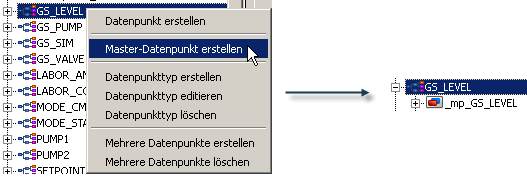
Der Master-Datenpunkt bildet eine Einheit mit dem Datenpunkttyp. Während der Datenpunkttyp die Struktur, Namensgebung und Datentypen für alle Instanzen festlegt, sind es beim Master-Datenpunkt die Konfigs, die für die Instanzen festgelegt werden. Dabei gibt es Eigenschaften, die sinnvollerweise am Master-Datenpunkt einheitlich fix für alle Instanzen festgelegt werden, andere müssen von Gerät zu Gerät unterschiedlich eingestellt werden können. Aus diesem Grund werden am Master-Datenpunkt verschiedene Ausprägungen von Konfigs angeboten. Da solche Konfigs des Master-Datenpunktes gewisse Einstellungen bereits beinhalten bzw. Kombinationen aus mehreren Konfigs darstellen können, werden sie zur Unterscheidung als"PowerConfigs" bezeichnet.
WinCC OA kann sowohl mit individuell gestalteten Datenpunktinstanzen und damit ohne Master-Datenpunkt betrieben werden, wie auch mit lauter überwiegend gleichartigen Datenpunktinstanzen (mit Master-Datenpunkt). Wird ein vorhandener Master-Datenpunkt bei einem Datenpunkttyp entfernt, so verliert dieser Typ unwiderruflich einen Teil seiner Objekteigenschaften – gegebenenfalls vorhandene Datenpunkte (Instanzen) funktionieren zwar weiter, sind aber dann von der Vererbung abgetrennt. Arbeiten Sie deshalb im Normalfall immer mit Master-Datenpunkten.
Im nächsten Schritt soll nun für alle Pegelmessungen vom Datenpunkttyp GS_LEVEL jeweils eine Wertebereichsüberwachung sowie eine analoge Meldebehandlung festgelegt werden. Hierzu wird der Master-Datenpunkt aufgeklappt und am Blatt-Element _mp_GS_LEVEL.level über [MausklickRechts] > PowerConfig einfügen folgende Konfigs selektiert.
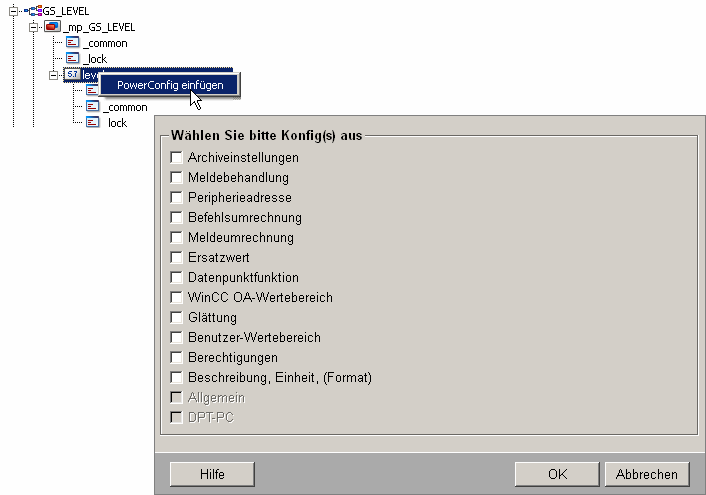
In der folgenden Abbildung wurde das PowerConfig für den Wertebereich ("pv_range" bzw. "pv_bereich") in der Ausprägung "WinCC OA Wertebereich” gewählt. Dies ist erforderlich, da Tanks und Behälter innerhalb einer Anlage üblicherweise stets unterschiedliche Höhen und Nutzinhalte besitzen. Wir müssen die Grenzwerte für den Pegel also bei jedem Gerät (Datenpunkt / Instanz) später individuell angeben. Die hier nachfolgend eingestellten Bereichsgrenzen dienen also lediglich als einmalige Vorbelegung.
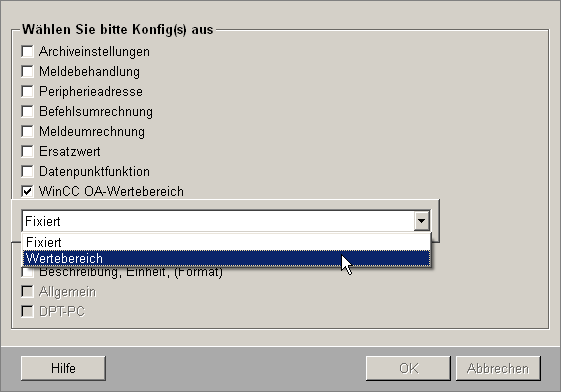
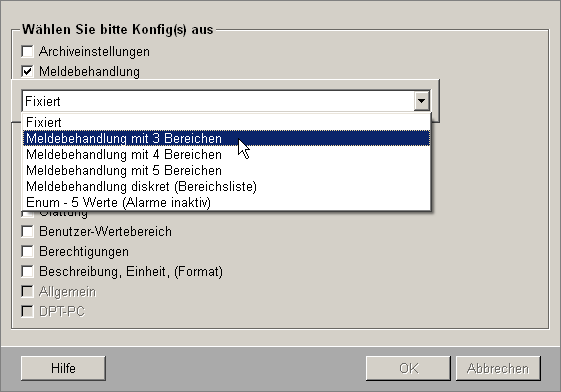
Die Einstellung Fixiert beim WinCC OA Wertebereich hätte bedeutet, dass alle Datenpunktelemente .level vom Datenpunkttyp GS_LEVEL den zahlenmäßig exakt gleichen Wertebereich besitzen. Dies würde beispielsweise beim Stellgrad einer Klappe oder bei einer normierten Drehzahl der Fall sein.
Auch die Meldebehandlung (Alarmierung) kann für das Element im selben Arbeitsschritt definiert werden – übernehmen Sie die Einstellungen, wie in der oben dargestellten Abbildung. Durch die Selektion von Meldebehandlung mit 3 Bereichen werden wir später in der Lage sein, bei jedem Datenpunkt jeweils andere Grenzwerte für Hochalarm und für Tiefalarm festzulegen.
Fixiert hätte bedeutet, dass wir nachfolgend eine beliebige Meldebehandlung am Master-Datenpunkt festlegen und diese für jedes Element .level auf jedem Datenpunkt vom Typ GS_LEVEL völlig identisch gilt. Das heißt, jeder Pegel würde auf die selben Grenzwerte überwacht und eine Überschreitung hätte immer einen Alarm gleicher Priorität zur Folge.
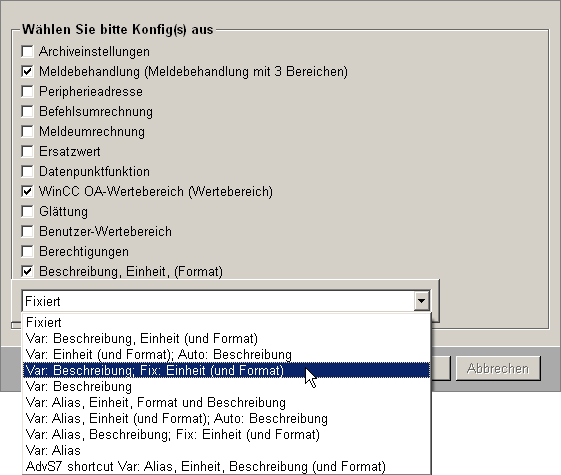
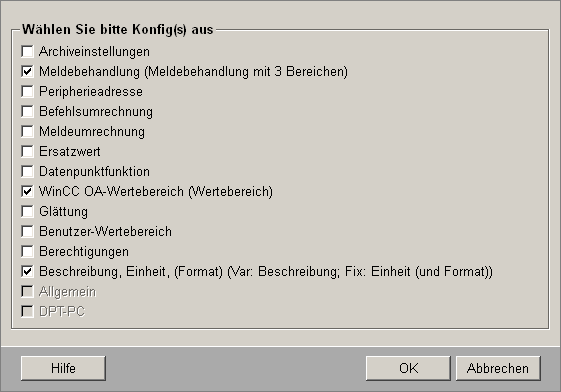
Um für alle zukünftig erstellten Pegelmessungen auch gleich eine sinnvolle Formatierung und Einheit festzulegen, wird ein drittes PowerConfig "Var: Beschreibung" Fix: Einheit (und Format)” gemäß obigen Abbildungen angefügt. Diese Wahl bedeutet, dass zwar auf jedem Datenpunkt (für jedes Gerät) ein anderer Beschreibungstext parametriert werden kann, jedoch die Ingenieurseinheit und das gewünschte Format zur Zahlendarstellung fixiert von der Einstellung am Master-Datenpunkt übernommen werden.
Die oben gezeigten Abbildungen zeigen den Dialog zur PowerConfig-Auswahl nach abgeschlossener Einrichtung - die gewählte Variante des PowerConfigs steht in Klammer hinter der Art des PowerConfigs. Bestätigen Sie mit OK . Bestätigen Sie auch den daraufhin angezeigten Hinweis, dass nachfolgend auch die Parametrierungen für diese PowerConfigs vorgenommen werden müssen.
Führen Sie alle Einstellungen, wie in den nachfolgenden Abbildungen angegeben, auch in Ihrem Projekt durch.
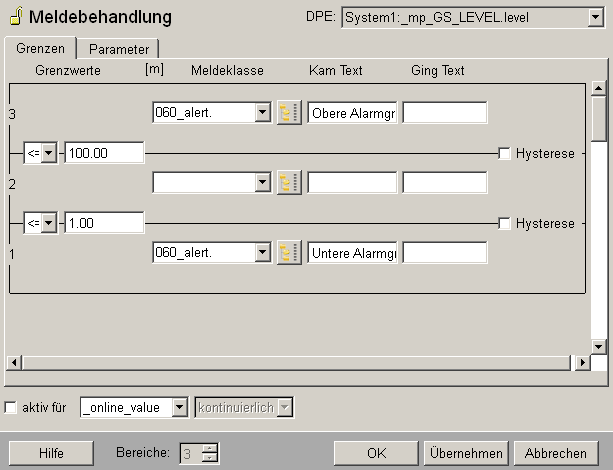

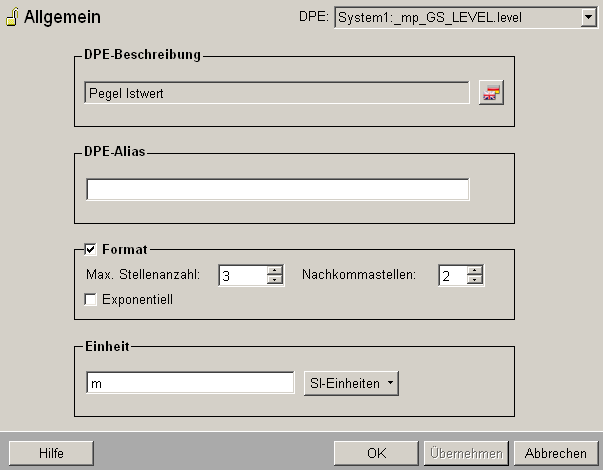
Nach Abschluss der Eingaben durch die Schaltfläche OK im letzten Parametrierdialog, müssen die Einstellungen noch übernommen werden. Klicken Sie beim Bestätigungsdialog auf Ja , damit die Einstellungen der PowerConfigs übernommen werden.
Diese Übernahme wird auch bei bereits vorhandenen Datenpunkten durchgeführt. So können Änderungen am Master-Datenpunkt gleichermaßen von den Instanz-Datenpunkten übernommen werden.
Der nächste Schritt wäre nun das Erzeugen von (Instanz-) Datenpunkten für den Tank 1 und den Tank 2. Nachfolgend würden die, vom PowerConfig als "an der Instanz variabel einstellbar" gekennzeichneten Eigenschaften noch parametriert werden. Diese Schritte werden in den Abschnitten Individuelles Anlegen im Datenbankeditor PARA und Konfiguration der PowerConfig-Einstellungen an Datenpunkten ausführlich beschrieben. Aus Gründen des gegliederten Aufbaus möchten wir dennoch zuerst auch den letzten Datenpunkttyp GS_VALVE über einen Master-Datenpunkt fertig vorbereiten.
Verfahren Sie nun sinngemäß gleich bei der Parametrierung der PowerConfigs für den GS_VALVE Datenpunkttyp.
-
Erstellen Sie über das Kontextmenü[MausklickRechts] >Masterdatenpunkt erstelleneinen Masterdatenpunkt zum TypGS_VALVE.
-
Klappen Sie in der Baumansicht alle Elemente des Master-Datenpunktes_mp_GS_VALVEauf.
-
Fügen Sie an das Element_mp_GS_VALVE.state.positionein PowerConfig"WinCC OA Wertebereich "Fixiert" ein.
-
Fügen Sie an das gleiche Element auch ein PowerConfig "Beschreibung, Einheit,(Format)” > "Var: Beschreibung; Fix: Einheit (und Format)".
-
Parametrieren Sie den Wertebereich mit 0...100, das Format mit 4 Stellen vor und 1 Stelle nach dem Dezimalpunkt (entspricht ###.#) und geben Sie für die Einheit "%” an.
-
Wiederholen Sie die Schritte 3 bis 5 für das Element_mp_GS_VALVE.cmd.position.
-
Fügen Sie an das Element_mp_GS_VALVE.alarmdas PowerConfig"Meldebehandlung” > "Fixiert" an.
-
Parametrieren Sie diese binäre Meldebehandlung wie folgt: Meldeklasse = 060_alert, Gutbereich ist 0 bzw. FALSE, Meldetext ist "Ventilstörung". Selektieren Sie als Quelle für die Meldebehandlung "_online.._value” und schalten Sie diese zuletzt über die nebenliegende Checkbox aktiv.
PowerConfigs können auch von Anwendern selbst gestaltet werden – beispielsweise wäre es möglich, ein PowerConfig so zu definieren, dass alle Peripherieadressen für alle Geräte (Datenpunkte) sich automatisch aus dem Instanznamen/Nummer von selbst errechnen. Ebenso können PowerConfigs gestaltet werden, welche mehrere "gewöhnliche" Konfigs zu einem logischen Konfig zusammenfassen. Mehr über Master-Datenpunkte und PowerConfigs erfahren Sie in der Online-Hilfe im Kapitel Grundlagen Massenparametrierung.



